Ako dostať Windows Movie Maker na Windows 10
Autor: Redakcia | Publikované: 23.8.2017 | Zobrazené: 10288x
Windows Movie Maker patrí medzi najobľúbenejšie nástroje pre strihanie a úpravy videí. Najmä jeho prívetivé užívateľské prostredie ho odlišuje od ostatných editačných programov. Vďaka nenáročnosti tak možno videá upravovať bez predchádzajúcich skúseností a bez prečítania návodov. Lenže spoločnosť Microsoft ho už neintegruje ako automatickú súčasť nových operačných systémov a rovnako tak vypla jeho oficiálnu podporu. Kde Windows Movie Maker stiahnuť v češtine a ako ho nainštalovať na počítače s Windows 10? Na obe otázky prehľadne odpovedá tento článok.
Windows Movie Maker pre Windows 10 na stiahnutie v češtine?
Windows Movie Maker (WMM) nedá stiahnuť z oficiálnych stránok Microsoftu. Avšak je možné sa vrátiť k starším vydaniam programu, ktoré pomerne prekvapivo dovoľujú inštaláciu aj na najnovšie verzie systému Windows 10. WMM tak stiahnite priamo z profilu aplikácie na softmania.sk - Windows Movie Maker v češtine na stiahnutie zadarmo. Verzia 16.4.3528.331 je kompatibilná ako s operačnými systémami Windows 7 a 8, tak aj s novými Windows 10.
Ako na inštaláciu Windows Movie Maker na Windows 10?
Microsoft dodával Windows Movie Maker ako súčasť balíka nástrojov s označením Windows Essentials (OneDrive, Writer, Mail a ďalšie). Pre spustenie inštalácie WMM je potrebné stiahnuť celý balík s označením Windows Essentials 2012. Počas samotnej inštalácie možno ale špecifikovať, ktoré služby sa majú inštalovať. Vo výsledku to tak bude len Windows Movie Maker.
1) Stiahnutie inštalačného balíčka
Inštalačný balíček stiahnite priamo od nás - Windows Movie Maker v češtine.
2) Štart inštalácie
Ide o klasický inštalačný balíček, ktorý spustíte dvojklikom. Súbor tak nie je potrebné nijak rozbaľovať, prípadne inak upravovať.
3) Zaškrtnite iba Fotogaléria a Movie Maker
Po spustení inštalácie sa zobrazí ponuka s možnosťou výberu jednotlivých služieb. Pre inštaláciu WMM nie sú potrebné žiadne ďalšie programy, preto s kľudom Odznačte všetko mimo položku Fotogaléria a Movie Maker.
4) Nechajte dokončiť inštaláciu
Zvoľte Nainštalovať a počkajte, až sa inštalácia dokončí. Na záver len potvrďte tlačidlom Áno/Dokončiť. Windows Movie Maker potom môžete rovno spustiť. Program však prekvapivo nevytvára zástupcu pre spustenie priamo na ploche, preto je treba program otvoriť buď priamo v jeho zložke, alebo jednoduchšie vyhľadaním v Ponuke Štart.
Ak by sa stalo, že vo Windows 10 dôjde k ukončeniu programu kvôli chybe s pripojením k MS účtu, stačí v spustených procesoch (skratka Ctrl + Shift + Esc) ukončiť proces WMM a program znovu spustiť.

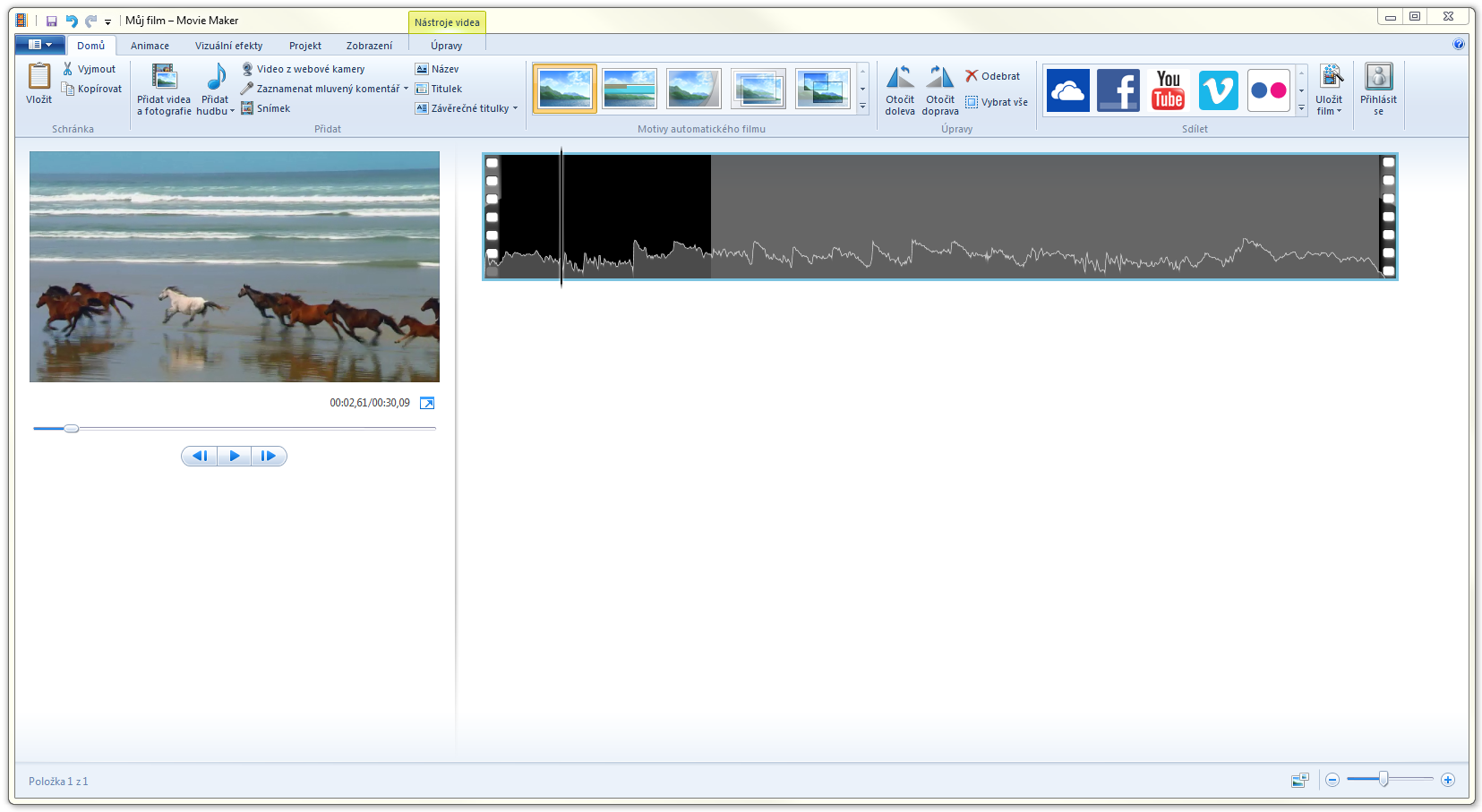
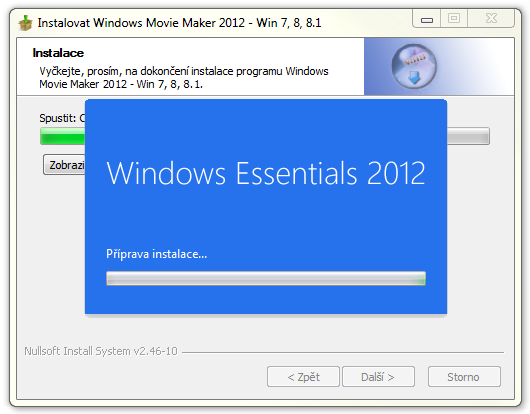
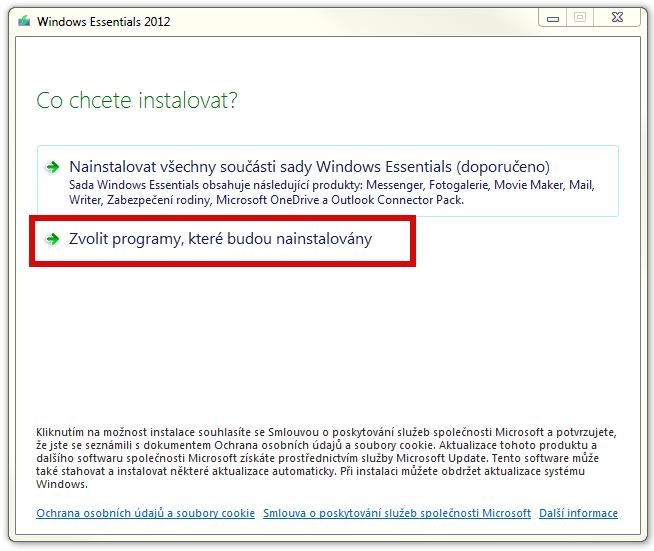
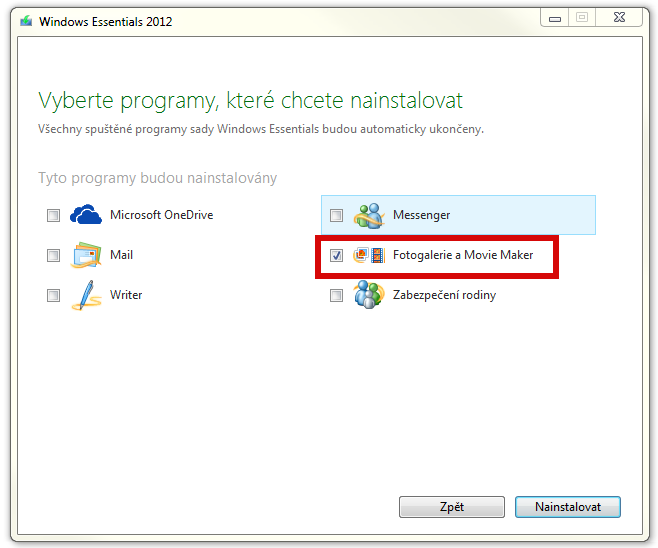
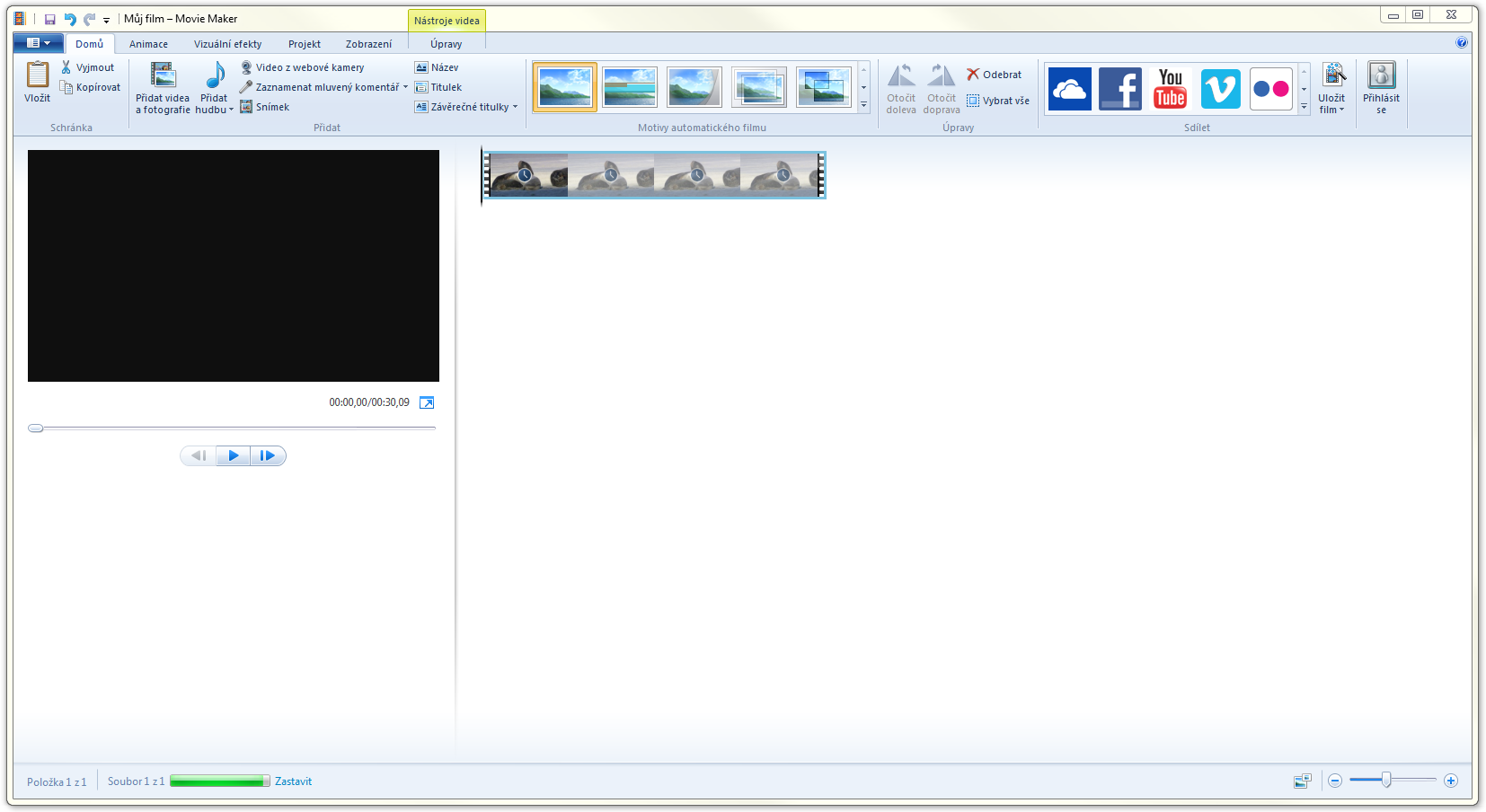





Diskusia